Any Video Converter verfügt jetzt über eine ganz neue Funktion: Wiedergabe. Sie können die Video in einem großen Bildschirm anschauen.
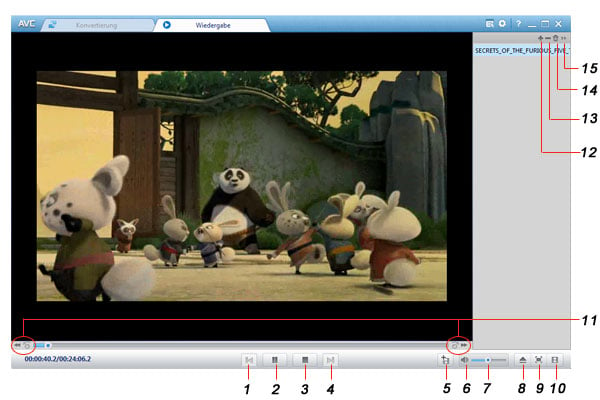
1 - Vorheriges: Vorheriges Medium.
2 - Wiedergabe/Pause: Videodatei wiedergeben und pausieren.
3 - Stopp: Abspielende Videodatei stoppen.
4 - Nächstes: Nächstes Medium.
5 - Ausgewähltes Video zur Umwandlungsliste hinzufügen
6 - Stumm: Den Ton des abspielenden Videos ausschalten.
7 - Lautstärkeregler: Lautstärke regeln.
8 - Datei: Datei öffnen.
9 - Vollbild: Video im Vollbild-Modus abspielen.
10 - Liste: Wiedergabeliste anzeigen.
11 - Rückwärts/Vorwärts: Video rückwärts oder vorwärts springen.
12 - Hinzufügen: Video hinzufügen.
13 - Löschen: Ausgewähltes Video löschen.
14 - Alles entfernen : Alle Videos löschen.
15 - Hauptmenü: Wiedergabemodus wählen: einzel wiedergeben, nach der Reihe wiedergeben, zufällig wiedergeben, einzel wiederholen, nach der Reihe wiederholen.
Klicken Sie mit der rechten Maustaste auf das abspielende Video und wählen Sie Wiedergabe > Video, dann können Sie Größe, Seitenverhältnis des Videos ändern oder Video drehen.
Klicken Sie mit der rechten Maustaste auf das abspielende Video und wählen Sie Medien-Information. Die Details über des Videos einschließlich Videogröße, Auflösung, Dauer werden sich anzeigen.
Online-Hilfe
"Gerade kaufe und verwende ich Any DVD Converter mit meinem Sony NWZ-A818 - absolut super! Es erlaubt mich auch zum Brennen von Videos auf meinem Sony-Ericsson 800i Handy, das ist ein unerwarteter Bonus." -- John Smith
"Super er auch ein großartige Shareware-Video-Konverter ist. Er bearbeitet Dutzenden von Formaten und Streaming-Protokolle und hat auch Built-in-Profile für bestimmte Geräte." -- Paul Heyse
Weitere Bewertungen